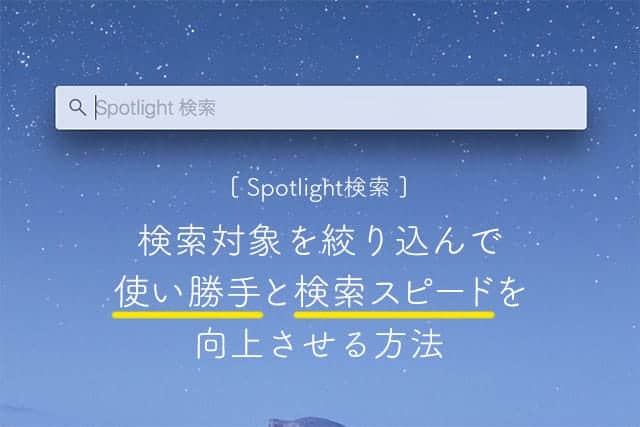
Mac内のどんなファイルでもすぐ検索できるSpotlight検索をもっと使いやすく!
Mac内のファイル検索だけでなく、Web検索結果や単位変換、おまけに計算までできてしまうSpotlight(スポットライト)検索。「control + スペース」キーのショートカットで起動すれば、キーボードから手を離さずにアプリケーションを起動したりいろんなものを調べたりできるので、とても重宝してます。
そんなスポットライト検索も、長いこと使っていると速度が徐々に低下してきます。検索用のインデックスファイルが壊れている場合もありますが、大体は使っていくにつれてファイルがどんどん増えて、検索対象が多くなりすぎというのが原因です。
これを解決するのがスポットライト検索結果の絞り込みです。
スポットライト検索のスピードアップには検索結果の絞り込みが有効
まずはMacの初期状態でスポットライト検索した場合がこちら。
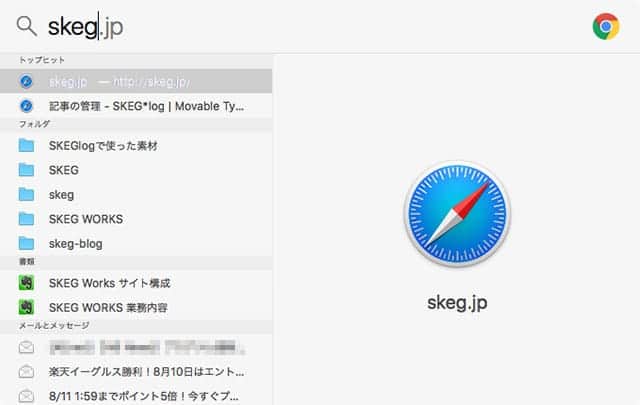
このブログのドメイン「skeg」で検索してみました。「トップヒット」に「skeg.jp」が表示されてます。メールとメッセージも上位に表示されてますね。
今回、僕が「skeg」で検索した目的は、「skeg」関連のフォルダを見たいなぁと思ったから。ということは、この場合、Web検索結果やメールは全く必要のない検索結果ということなります。そもそも、僕の使い方としてはWeb検索結果はブラウザで見るし、メールの検索結果もメールで確認するので、スポットライト検索結果には表示されなくてもいいんです。
無駄なものを検索して動作が重くなってもらっては困るので、スポットライト検索結果を絞り込みます。
「システム設定」の「SiriとSpotlight」を開いて「検索結果」を確認します。
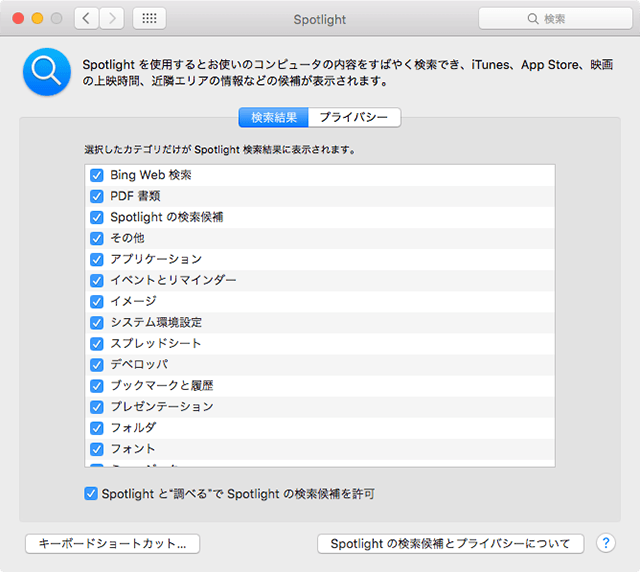
Macの初期状態では、検索対象すべてにチェックが入ってます。ここで必要のない検索結果のカテゴリからチェックを外していきます。
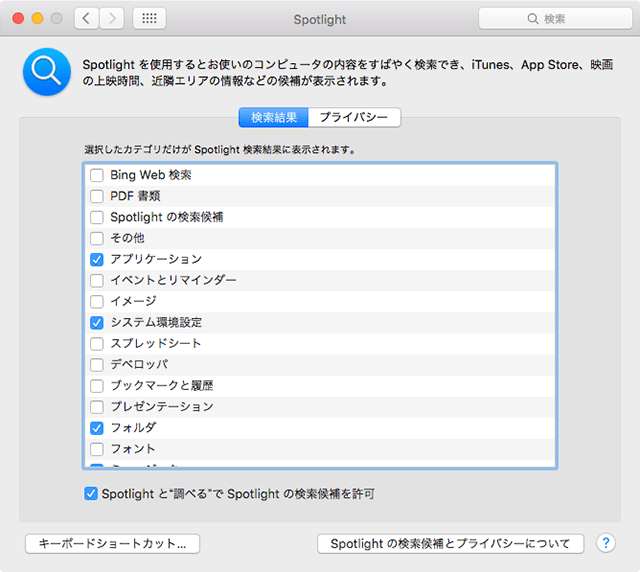
スポットライト検索で探したいもののみ、チェックを入れます。「アプリケーション」や「システム環境設定」「フォルダ」「書類」など絞り込みました。
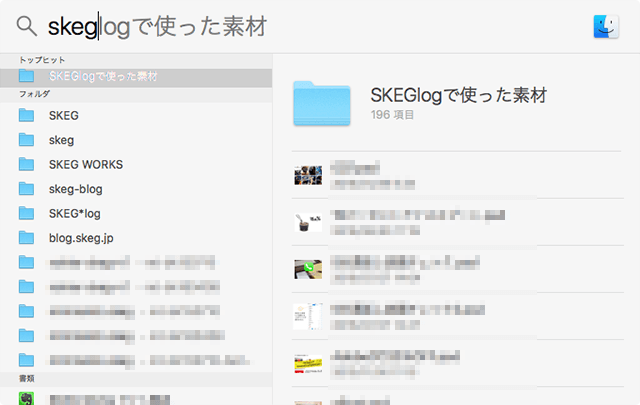
検索結果を絞り込んだ状態で、「skeg」で検索してみました。トップヒットが最近使った「SKEGlogで使った素材」というフォルダになりました。その他、skegに関するフォルダがずらーっと表示されました。これが僕が望んでいた検索結果です!
検索時の対象が少なくなるので、結果的に検索スピードが向上します。さらに、項目が少なく分かりやすくなるので、使い勝手も大幅に向上しました。
これまでスポットライト検索を使ってなかった人も、ぜひ試してみてください。便利ですよ。
スポットライト検索のショートカットキーを変更する方法
スポットライト検索ウィンドウを表示するには、ファインダーメニューの一番右にある「虫眼鏡アイコン」をクリックすれば出てきます。ただ、この方法だとわざわざマウスを画面右上まで持って行かないといけません。これはちょっと面倒です。
そんな時に便利なのがショートカットキーを使う方法。
Macの初期状態では、
「control + スペース」キー
を押せば、スポットライト検索が起動します。
もしこのショートカットキーを変更したい場合は、
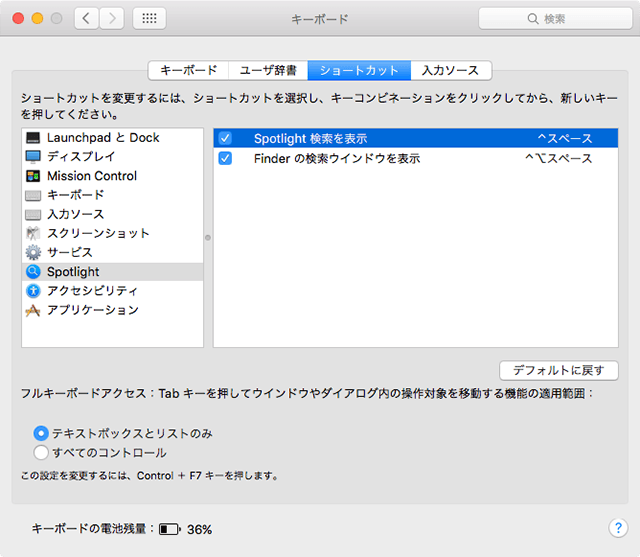
「システム環境設定」→「キーボード」を開いて、左の「Spotlight」を選択して表示されたショートカットを変更します。変更するには、「^スペース」と書かれたキーコンビネーションをクリックしてから、新しいキーを押せば変更できます。
スポットライト検索については、ウィンドウを中央に戻す方法も書いてます。合わせてどうぞ。
MacのSpotlight(スポットライト)検索ウィンドウを画面中央に戻す方法
Mac便利な使い方の記事をもっと読む
 Macのメールフォルダの中身が消えた場合の復元方法!Time Machineがあれば安心
Macのメールフォルダの中身が消えた場合の復元方法!Time Machineがあれば安心 【Windows→Mac乗り換え】MacのBack SpaceキーとDeleteキーの動作の違いまとめ
【Windows→Mac乗り換え】MacのBack SpaceキーとDeleteキーの動作の違いまとめ 複数のファイルを簡単に一つのフォルダにまとめる方法 & おまけ
複数のファイルを簡単に一つのフォルダにまとめる方法 & おまけ ページのトップへ...そして、一番下へ...。キーボードやタップで簡単に移動する方法
ページのトップへ...そして、一番下へ...。キーボードやタップで簡単に移動する方法 マイフォトストリームの代替案は容量無制限の共有アルバムにしました
マイフォトストリームの代替案は容量無制限の共有アルバムにしました マイフォトストリームが2023年7月に終了。愛用してたのに...代わりの機能はあるの?
マイフォトストリームが2023年7月に終了。愛用してたのに...代わりの機能はあるの? ラクになった!M1 Max にVenturaをクリーンインストールする方法
ラクになった!M1 Max にVenturaをクリーンインストールする方法 Split Viewの便利な使い方 比較したい情報を2つ左右に並べて見比べる
Split Viewの便利な使い方 比較したい情報を2つ左右に並べて見比べる- →「Mac便利な使い方」の記事一覧へ
記事についてのご感想・ご質問、受付中!
分かりやすい記事になるように努めてますが、「こういうことを知りたかった」「ここについてもうちょっと詳しく教えて」など、当記事について質問や知りたいことがあれば以下のツイートボタンからお気軽にお送りください。自動的に記事URLが入りますのでそのまま質問内容を最上部に記入してください。できるだけ早く返信させていただきます(質問が多い場合はお時間をいただくことがあります)。
ご質問は無料。質問はもちろん、「役に立った!」「面白かった!」など、お褒めの言葉だともっとうれしいです!
記事を少しでもより良いものにするためにご協力をお願いいたします。
このブログ「スーログ」を購読する
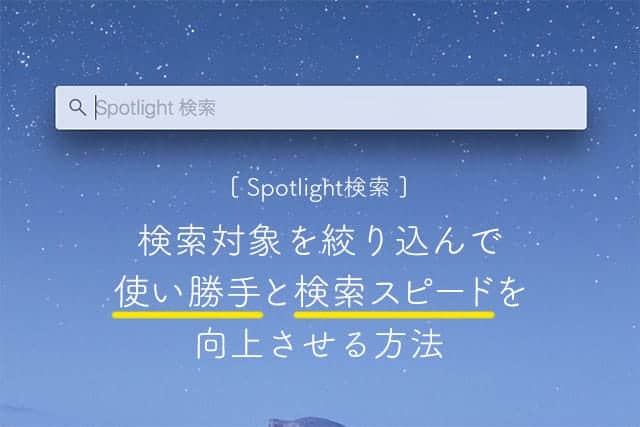
「いいね!」しよう。
● 最新記事をRSSで配信中です。feedlyへの登録はこちらから。
● twitterでの情報発信、YouTubeで動画レビューも公開してます。チャンネル登録もよろしく!
